Если вы один из поклонников Apple, вы не захотите пропустить недавно выпущенный мобильный телефон, одним из которых является iPhone 7 (Плюс). Если у вас есть один из них, значит, вам повезло. Однако не стоит чрезмерно радоваться, потому что iPhone 7 не может поддерживать воспроизведение всех аудио- и видеофайлов. Более того, у вас также возникнут проблемы при совместном использовании неподдерживаемых Видеоформаты iPhone 7.
Поэтому необходимо преобразовать эти неподдерживаемые медиафайлы в видеоформат iPhone 7 для воспроизведения и из формата iPhone 7 в другие форматы для публикации в ваших учетных записях в социальных сетях. Хотите знать, как решить эти проблемы несовместимости? Продолжайте читать, чтобы узнать больше! Но сначала давайте обсудим поддерживаемые форматы iPhone 7 и общие причины возникновения этих проблем несовместимости в следующих двух разделах.
Содержание Руководство Часть 1. Поддерживаемые видео и аудио форматы для iPhone 7Часть 2. Проблемы несовместимости видео с iPhone 7 и причины их возникновенияЧасть 3. Как конвертировать видео в поддерживаемый формат iPhone 7?Часть 4. Вывод
iPhone 7 оснащен чипом A10, который поддерживает видео в формате HEVC.
Таким образом, если вы планируете транслировать на свой iPhone 7 неподдерживаемые форматы, такие как AVCHD, M2TS, MKV, WMV, AVI и FLV, вам следует преобразовать формат в видеоформаты iPhone 7, такие как M4V, MOV и MP4. Это будет обсуждаться позже.

Иногда у вас могут возникнуть проблемы при воспроизведении или обмене видео на iPhone из-за ограниченной библиотеки форматов iPhone. Если ваше видео несовместимо, вы, вероятно, столкнетесь со следующими ситуациями.
Некоторые пользователи iPhone жалуются на эту ошибку неподдерживаемого формата видео, даже если они воспроизводят на своих телефонах совместимые с iPhone форматы, такие как MOV. Поскольку MOV включен в поддерживаемые расширения iPhone, пользователи не могут понять, почему они не могут правильно воспроизвести его. Итак, давайте посмотрим, почему возникает эта проблема.
AVI, MP4 и MOV - это контейнеры, а не кодеки. Это означает, что эти контейнеры могут содержать различные коды, кроме M-JPEG, MPEG-4, H.264 и H.265. Вот почему, даже если расширение файлов поддерживается iPhone, на вашем устройстве все равно будут проблемы с их воспроизведением. Более того, некоторые форматы видео можно воспроизводить только на недавно выпущенных iPhone. Например, форматы Dolby Vision и Mobile HDR 10 могут обрабатываться только на iPhone 8 и более поздних версиях.
Это еще одна причина, по которой ваше видео перестает поддерживаться вашим iPhone. Хотя устройства iPhone обычно используются для хранения видео и фильмов в автономном режиме, чтобы пользователи могли смотреть их без подключения к Интернету, не все видео, загруженные в Интернете, могут обрабатываться iPhone, особенно те, которые поступают из ненадежных источников.
Даже если ты умеешь играть Видео HEVC на всех устройствах iPhone, работающих под управлением iOS версии 11 и новее, это не означает, что вы можете воспроизводить все разрешения. Старые модели iPhone не поддерживают воспроизведение видео 4K. Более того, ни одно устройство iPhone не поддерживает видео 5K и выше. Некоторые устройства iPhone имеют максимально допустимые разрешения. Поэтому, когда вы воспроизводите видео с более высоким разрешением на своем телефоне, разрешение будет преобразовано в 2K, но по-прежнему может вызывать заикание при воспроизведении.
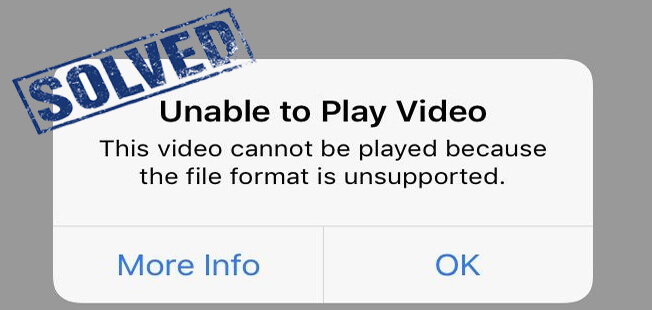
Если вы не можете загружать или публиковать записанные видео на iPhone, это может быть вызвано двумя следующими причинами.
Видео HD и 4K слишком велики, даже если они в формате HEVC. Более того, большинство служб электронной почты и социальных сетей имеют строгие ограничения на размер видеофайлов. Например, одна минута видео на iPhone при 30 кадрах в секунду 4K может достигать 300 МБ, а WhatsApp позволяет только до 16 МБ.
HEVC - отличный формат записи для iPhone видео, потому что видео, записанные в этом формате, вдвое меньше, чем H.264, но все равно с таким же отличным качеством. Но поддержка HEVC ограничена из-за требований роялти в отношении патента. Например, WhatsApp и Instagram не поддерживают формат HEVC.
Со всеми этими проблемами вам может быть интересно, есть ли еще способ решить эти проблемы несовместимости. Есть конечно! Вам просто нужно преобразовать ваши видеофайлы в совместимые форматы с помощью надежного программного обеспечения для конвертирования видео, о котором мы поговорим в следующем разделе.
Мы рекомендуем использовать DumpMedia Video Converter как инструмент для преобразования различных мультимедийных файлов в желаемый формат. DumpMedia это мощный и высокоскоростной универсальный аудио и видео конвертер, загрузчик, редактор и проигрыватель. Он может конвертировать ваши мультимедийные файлы во многие форматы с минимальной потерей качества. Наслаждайтесь удобством дружественного интерфейса, оснащенного множеством функций для удовлетворения всех ваших потребностей в видео.
Бесплатная загрузка Бесплатная загрузка
Для получения дополнительной информации о DumpMedia и его поддерживаемые форматы и устройства, не стесняйтесь проверить ссылка на эту страницу.
Теперь, чтобы преобразовать ваши мультимедийные файлы в желаемые форматы, сначала загрузите программное обеспечение и выполните следующие действия:
Шаг 1: Загрузите DumpMedia приложению
Шаг 2: Запустите DumpMedia приложению
Шаг 3. Добавьте видеофайл в приложение.
Шаг 4. Выберите желаемый выходной формат и папку назначения.
Шаг 5. Запустите процесс преобразования
Ниже приведены более подробные шаги для преобразования ваших видеофайлов в желаемый формат с помощью DumpMedia.
Прежде чем вы сможете начать использовать приложение, вам, конечно, необходимо сначала загрузить программное обеспечение. Хорошие новости: DumpMedia имеет бесплатная версия для Mac чтобы вы сначала опробовали программное обеспечение, прежде чем решить, подходит ли он вам или нет, но мы заверяем вас, что вы не будете разочарованы его функциями.
После загрузки DumpMedia установщик, запустите приложение, выполнив следующие действия для операционных систем MacOS.
Нажмите Добавить несколько видео или аудио кнопку, чтобы импортировать файлы, или вы можете перетащить их прямо в основной интерфейс.

Ищите Конвертировать формат в интерфейсе. Выберите желаемый формат вывода. Внизу интерфейса нажмите на Сохранено и перейдите на свой компьютер к желаемой папке назначения для преобразованных файлов.

Нажмите Конвертировать кнопку, чтобы начать преобразование вашего видео файла. Дождитесь завершения преобразования.

Устройства iPhone всегда были популярны при просмотре фильмов и записи видео из-за их вывода с высоким разрешением и большого экрана. Он может воспроизводить файлы MPEG-4 и H.264, а также аудио AAC в форматах MOV, M4V и MP4. Кроме того, он также поддерживает файлы M-JPEG в форматах AVI со стереозвуком. Наконец, он может записывать видео HEVC и H.264 в формате MOV.
Если вы столкнулись с проблемами несовместимости видеоформатов iPhone 7, вы можете использовать наш наиболее рекомендуемый инструмент для конвертации видео, DumpMedia Конвертер видео, чтобы конвертировать ваши видео в желаемые форматы. Кстати, не стесняйтесь проверить наши другие блоги для большего руководства по другим проблемам с программным обеспечением и способам их решения здесь. Ваше здоровье!
